Изменение выравнивания параграфа
Размещение текста в текстовом фрейме позволяет легко управлять его выравниванием по горизонтали. Текст можно выровнять по одному краю или по обоим краям текстового фрейма, с отступами от границ фрейма или без них. При выключке строк текст выравнивается как по левому, так и по правому краю.
В этом разделе вы научитесь выравнивать врезку по обеим сторонам текстового фрейма. Для этого вам потребуется использовать инструмент ввода, палитру Paragraph и функцию выключки всех строк.
- Используйте инструмент ввода (

- Откройте палитру Paragraph (Абзац) либо выберите команду меню Type → Paragraph (Ввод → Абзац), а затем щелкните на кнопке Justify All Lines (Выключка всех строк) (

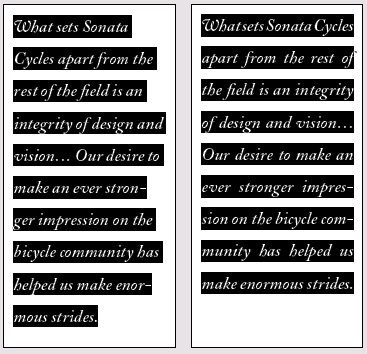
На изображении показан результат выравнивания текста врезки по обеим сторонам текстового фрейма.
Функция выключки всех строк позволяет выровнять текст и по левому, и по правому краю, создавая ровные отступы с обеих сторон. Это придает тексту аккуратный и профессиональный вид, который часто используется в журналах, книгах и других высококачественных печатных изданиях.
Выравнивание текста по обеим сторонам является одним из основных приемов форматирования, которые можно применять в InDesign для достижения желаемого визуального эффекта и улучшения читабельности. Умелое использование этой функции поможет вам создавать красивые и хорошо оформленные макеты.
Помимо выключки, в InDesign доступны и другие варианты выравнивания текста, такие как выравнивание по левому краю, по правому краю и по центру. Каждый из этих способов может быть применен в зависимости от стиля и дизайна вашего проекта.
Выравнивание текста по обеим сторонам, или «выключка», - это мощный инструмент для создания профессионально выглядящих макетов. Этот метод широко используется в издательском деле, рекламе, верстке книг и других областях, где важен опрятный и сбалансированный внешний вид текста.
Применение выключки позволяет добиться равномерного распределения пробелов между словами, что делает строки текста выглядящими аккуратно и симметрично. Это создает впечатление высокого качества и внимательного подхода к оформлению. Кроме того, выключка помогает улучшить читаемость за счет более четкого визуального разделения абзацев и отсутствия «провисающих» концов строк.
Освоив навык применения выключки, вы сможете значительно повысить уровень дизайна и вёрстки ваших проектов в InDesign. Этот эффективный инструмент позволит вам придавать тексту профессиональный, структурированный и аккуратный вид, что будет высоко оценено вашими клиентами и читателями.
Помимо выравнивания по обеим сторонам, выключка может использоваться и в сочетании с другими типами выравнивания, такими как выравнивание по левому или правому краю, центрирование и др. Это дает дизайнеру большую гибкость и возможность экспериментировать с различными визуальными решениями.
Например, выключка может применяться для основного текста статьи, в то время как заголовки и врезки могут быть выровнены по левому или правому краю. Такое сочетание разных типов выравнивания в рамках одного макета помогает визуально структурировать контент, акцентировать внимание на ключевых элементах и добиться гармоничного, сбалансированного дизайна.
Кроме того, выключка может использоваться не только для текста, но и для графических элементов, таких как таблицы, списки и другие объекты. Применение выключки к этим элементам придает им четкую структуру и аккуратный внешний вид, что способствует улучшению общей визуальной организации макета.
Таким образом, освоение функции выключки в InDesign является важным шагом на пути к созданию профессиональных и привлекательных макетов. Используйте этот инструмент грамотно и экспериментируйте с различными комбинациями выравнивания, чтобы достичь желаемого визуального эффекта для ваших проектов.